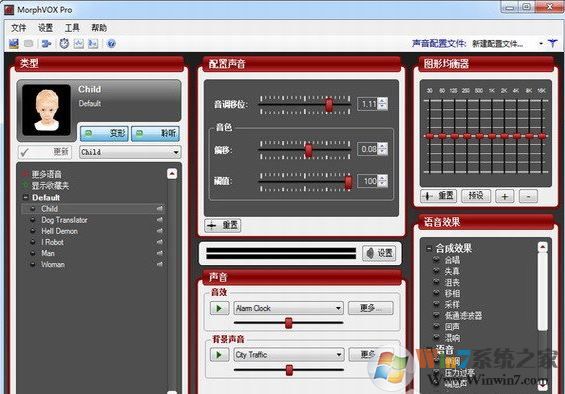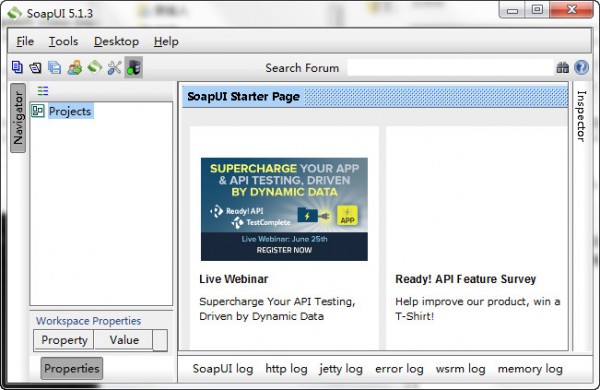CAD迷你看图官方版-CAD迷你看图2022电脑版下载(附怎么转换成pdf) v2022R1
CAD迷你看图是一款功能强大,体积小巧的经典cad快速看图软件,它能够帮助用户快速打开CAD的各个不同版本的dwg图纸,知识兔让知识兔能够轻松进行查看与编辑。用户CAD软件的小伙伴们都知道,不同版本的CAD图纸并不能够互相兼容,虽然高版本的CAD软件能够打开低版本的dwg图纸文件,但低版本的却不能查看高版本的。比如说,知识兔使用的是19版本的CAD软件,但客户给你发来的CAD图纸却是20版本的,这样知识兔就不可以通过自己的CAD软件来打开查看了,这非常影响知识兔的工作效率。相信很多小伙伴们都有遇到过这样的情况,而知识兔这款软件则能够帮助知识兔很好的查看各个不同版本的CAD图纸文件,知识兔让你再也不用担心版本不兼容的问题了。而且知识兔知识兔这款软件也不仅仅只支持用户进行看图功能,知识兔在看图纸过程中发现的一些小问题也能够直接在这里修改与编辑,它可支持用户对其进行任意的平移、缩放、打印、测量、批注、图层、布局、文字查找替换等等,是一款非常便捷的看图软件工具。软件可使用的范围广泛,涵盖了建筑、园林、室内、结构、电气、给排水等多种不同的专业领域,知识兔帮助轻松解决图纸无法打开问题。另外,软件还可以支持转换为多种不同的格式文件,如BMP、GIF、PNG、JPEG、PDF、DXF、DWF、SVG、EMF、HPGL等几乎所有常见的流行格式都可以转换,非常的方便。且还可支持用户将对图纸加密为只读的DWG格式,保护你的知识产权。软件页面简洁,体积小巧,只有几十兆大小不会占用知识兔太多的内存空间,用户可放心下载体验。在全新的2022CAD迷你看图官方版中,还新增了其他更多的功能如优化图形统计功能、图层增加搜索功能,可大大优化用户的使用体验,感兴趣的朋友欢迎前来下载体验。
软件特色
1、秒速开图
平移、缩放、全屏、打印、测量、算量、批注、图层、布局、文字查找替换、编辑模式随心所欲。
2、完美字体
采用云技术,知识兔根据不同DWG图纸需要自动装载相应字体,知识兔解决CAD字体丢失、钢筋符号显示等问题。
3、格式转换
如BMP、GIF、PNG、JPEG、PDF、DXF、DWF、SVG、EMF、HPGL等几乎所有流行格式转换。
4、快速打印
一键设置线宽、图层、黑白、彩色等,智能识别图框批量打印图纸。
5、图纸加密
可以将图纸加密为只读的DWG格式,保护您的知识产权。
6、移动协同
微信手机集成:可通过微信发送图纸,无需数据线,手机和电脑之间轻松互传图纸。
7、拆图打印
超简单、超快捷的拆图浏览、拆图打印。
8、天正云转换
在线云转换天正图纸至T3格式。
9、简单编辑
开启编辑模式,即可绘制直线、框选复制、粘贴、删除,插入多行文本等;知识兔双击文字和标注可快速修改文字。
CAD迷你看图2022安装教程
1、在知识兔下载该软件安装包,并解压缩得到以下文件。
2、知识兔双击运行exe文件,按照安装向导进行安装。
3、勾选同意用户许可协议,并知识兔点击自定义安装。
4、然后知识兔选择软件安装位置,默认安装在c盘,用户可知识兔点击更改选择安装在其他位置。
5、知识兔选择好了之后,知识兔点击一键安装即可。
6、软件安装中,请耐心等待。
7、安装完成后,知识兔点击开始使用即可进入软件界面中使用了。
cad迷你看图怎么转换成pdf
1、首先,知识兔点击菜单上的“文件夹”图标,知识兔打开知识兔要转换为PDF格式的CAD图纸。
2、随后,知识兔在菜单栏中知识兔点击“转PDF”按钮,然后知识兔即可进入转换界面。
3、弹出为另存为窗口,知识兔选择要存放的目录位置,然后知识兔知识兔点击“保存”按钮。
4、其转换时,其在右上角弹出进度条,用户等待转换完成。
5、接着,即可在知识兔所存放的目录位置下选择打开知识兔转换后的图纸。
CAD迷你看图2022R1新功能
1、优化图形统计功能
优化图形统计功能,更快更好统计图形个数
· 新增图形统计功能入口,知识兔点击进入命令
· 知识兔点击或框选需要统计的图形,右键完成选择
· 选择查看,可查看图形所在位置
· 默认统计全图,可框选区域精准统计

· 框选区域统计后,下次统计图形,默认统计上次区域范围内的图形
· 如果知识兔需要记录多个统计结果的时候,知识兔点击添加记录,即可将本次统计的结果添加的记录,记录支持删除、插入图纸和导出Excel
· 如果知识兔需要记录多个统计结果的时候,知识兔点击添加记录,即可将本次统计的结果添加的记录
· 知识兔点击插入图纸样式(统计记录弹框支持拉伸移动)

2、图层增加搜索功能
图层新增搜索功能,轻松找到图层
· 知识兔点击图层命令
· 弹出图层弹框
· 输入关键词,弹出搜索结果,快速找到需要的图层
功能介绍
1、快捷操作:
平移、缩放、全屏、打印、测量、算量、批注、图层、布局、文字查找替换、编辑模式随心所欲。
2、完美字体:
采用云技术,知识兔根据不同DWG图纸需要自动装载相应字体,知识兔解决CAD字体丢失、钢筋符号显示等问题。
3、格式转换:
如BMP、GIF、PNG、JPEG、PDF、DXF、DWF、SVG、EMF、HPGL等几乎所有流行格式转换。
4、快速打印:
所见即所印,彩色、黑白、框选范围。
5、图纸加密:
可以将图纸加密为只读的DWG格式,保护您的知识产权。
6、移动协同:
微信手机集成:可通过微信发送图纸,无需数据线,手机和电脑之间轻松互传图纸。
7、另类看图:
你从未体验过的CAD协同,2人=多人同时看图,远程异地、实时互动。
8、拆图拆印:
超简单、超快捷的拆图浏览、拆图打印。
9、天正转换:
如天正格式图纸转换、以及众多VIP批量效率工具和服务。
常见问题
1、什么是天正原生的云转换?或者说天正格式真正支持?
答:目前有些软件号称能打开天正格式图,但均采用猜测并破解天正格式方式,无法避免图纸上某些信息的丢失和错误。而CAD迷你看图采用云端的AutoCAD+天正系统进行转换,转换成天正T3的通用格式,确保图纸信息的完全正确且不丢失。
2、新版【拆图打印、拆图浏览】、编辑模式、文字查找替换的功能在哪里呢?
答:非常简单,知识兔打开图纸后,单击鼠标【右键】即可调出(编辑模式下,图形可复制、粘贴和删除)。
3、如何全部显示三维及渲染的图纸?
答:请打开【CAD迷你看图】的设置,勾选“开启三维渲染“即可。
更新内容
v2022R1
1、图形统计功能优化,更好更快统计图形个数。
2、图层增加搜索功能,查找图层更快捷。
3、修复部分偶发bug。
特别说明
解压密码:www.zhishitu.com
下载仅供下载体验和测试学习,不得商用和正当使用。